修復無法在您的 Android 手機上下載應用程序
已發表: 2021-02-15
智能手機已經成為我們生活中必不可少的一部分。 您可以藉助 Android 手機上的應用程序處理所有日常任務。 每項任務都有一個應用程序,例如用於管理您的日程安排的日曆、用於社交的社交媒體應用程序、用於發送重要電子郵件的電子郵件應用程序以及許多此類應用程序。 但是,您的手機僅對您下載的應用程序有用。 但是,當您無法在 Android 手機上下載應用程序時會發生什麼?
無法下載應用程序是大多數 Android 用戶在嘗試在手機上下載應用程序時面臨的常見問題。 因此,在本指南中,我們提供了一些方法,如果您無法在 Android 手機上下載應用程序,您可以使用這些方法。

內容
- 修復無法在您的 Android 手機上下載應用程序
- 無法在 Android 手機上下載應用程序的原因
- 解決無法在 Android 手機上下載應用程序的 11 種方法
- 方法一:重啟手機
- 方法 2:正確設置日期和時間
- 方法 3:切換到移動數據而不是 WI-FI 網絡
- 方法 4:在您的手機上啟用下載管理器
- 方法5:清除Google Play Store的緩存和數據
- 方法6:清除Google Play服務的緩存和數據
- 方法 7:檢查數據同步設置
- 方法 8:更新設備軟件
- 方法 9:刪除並重置您的 Google 帳戶
- 方法 10:卸載 Google Play 商店的更新
- 方法 11:將您的設備重置為出廠設置
修復無法在您的 Android 手機上下載應用程序
無法在 Android 手機上下載應用程序的原因
無法在Android手機上下載應用程序的可能原因可能如下:
- 您可能沒有穩定的互聯網連接。 有時,由於互聯網連接不佳,您無法在 Android 手機上下載應用程序。
- 您可能必須正確設置日期和時間,因為不正確的時間和日期會導致 Play 商店服務器在與您的設備同步時出現故障。
- 您設備上的下載管理器已關閉。
- 您使用的是過時的設備軟件,您可能需要對其進行更新。
當您無法在 Android 手機上下載應用程序時,這些是問題背後的一些可能原因。
解決無法在 Android 手機上下載應用程序的 11 種方法
方法一:重啟手機
在嘗試任何其他方法之前,您應該嘗試重新啟動您的 Android 手機。 此外,如果您之前在手機上下載應用程序時沒有遇到任何問題,並且您是第一次在 Play 商店中遇到無法下載應用程序的問題,那麼簡單的重啟可能會幫助您解決問題。
但是,如果您嘗試在手機上下載應用程序時一次又一次地遇到相同的問題,重新啟動手機可能是解決此問題的臨時解決方案。 您可以查看下一個解決問題的方法。
方法 2:正確設置日期和時間
如果您想從 Google Play 商店下載應用程序,您可能需要在手機上正確設置日期和時間,因為 Google 服務器會檢查您設備上的時間,如果時間不正確,Google 將不會與服務器同步裝置。 因此,您可以按照以下步驟正確設置日期和時間:
1. 打開手機設置。
2. 向下滾動並根據您的手機點擊“附加設置”或“系統”。 此步驟因手機而異。
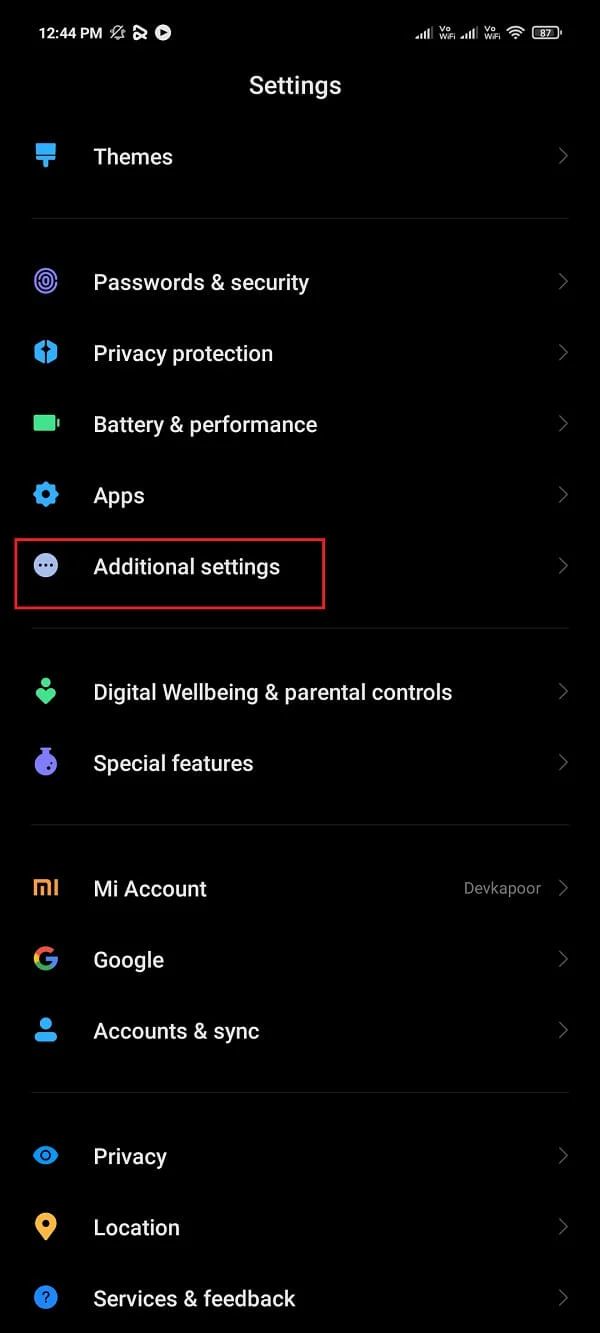
3. 轉到日期和時間部分。
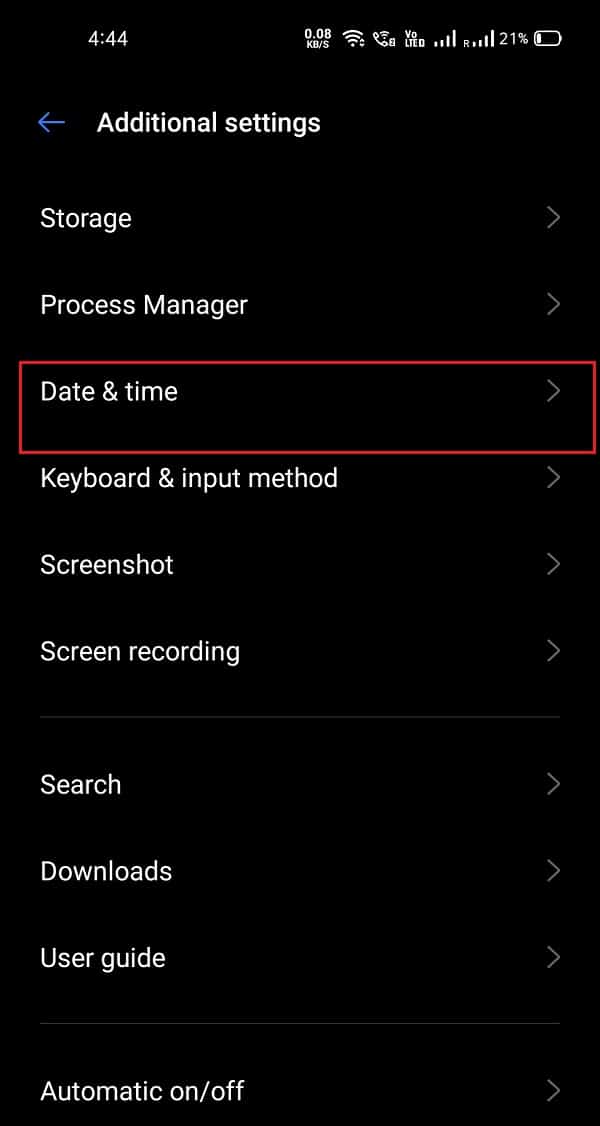
4. 最後,打開“自動日期和時間”和“自動時區”的切換開關。
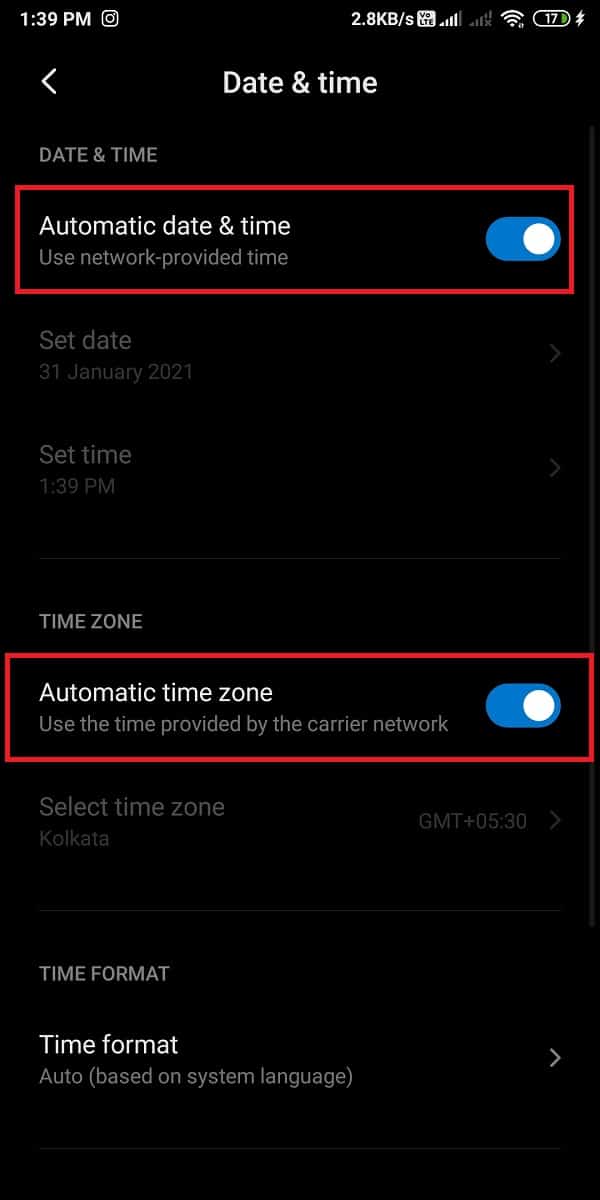
5. 但是,如果“自動日期和時間”的開關已打開,您可以通過關閉開關手動設置日期和時間。 確保在手機上設置準確的日期和時間。
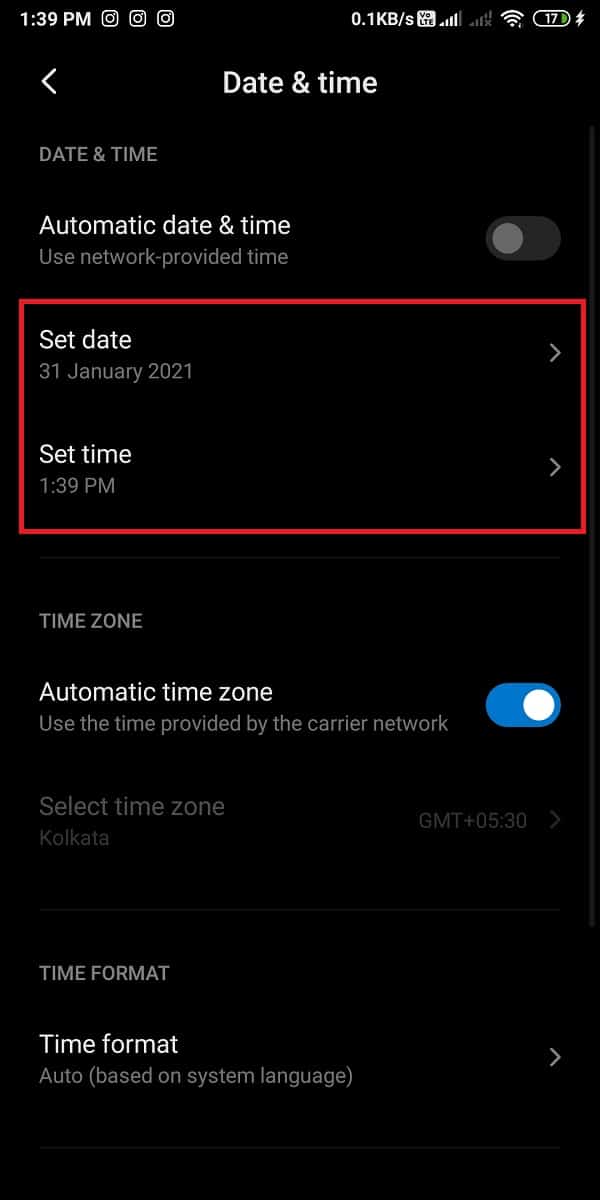
您現在可以檢查當您嘗試在手機上下載新應用程序時是否再次遇到問題。
另請閱讀:下載應用程序時修復錯誤 0xc0EA000A
方法 3:切換到移動數據而不是 WI-FI 網絡
如果您正在使用 WI-FI 網絡,但仍無法在 Android 手機上下載應用程序,您可以切換到移動數據以檢查是否適合您。 有時,您的 WI-FI 網絡會阻塞端口 5228,這是 Google Play 商店用於在您的手機上安裝應用程序的端口。 因此,您可以通過拉下通知欄並關閉 WI-FI 輕鬆切換到移動數據。 現在,您可以點擊移動數據圖標將其打開。

切換到移動數據後,您可以重新啟動設備並打開Google Play 商店下載之前無法下載的應用程序。
方法 4:在您的手機上啟用下載管理器
下載管理器簡化了在手機上下載應用程序的過程。 但是,有時您手機上的下載管理器可能會被禁用,因此您會面臨無法在 Play Store 中下載應用程序的問題。 請按照以下步驟在您的 Android 手機上啟用下載管理器:
1. 轉到您的手機設置。
2. 前往“應用程序”或“應用程序管理器”。 此步驟因手機而異。

3. 現在,訪問所有應用程序並在所有應用程序列表下找到下載管理器。
4. 最後,檢查您的手機是否啟用了下載管理器。 如果沒有,您可以輕鬆啟用它,然後從 Google Play 商店下載應用程序。
方法5:清除Google Play Store的緩存和數據
如果您想解決無法在 Play Store 中下載應用程序的問題,您可以清除 Google Play Store 的緩存和數據。 緩存文件存儲應用程序的信息,它有助於在您的設備上快速加載應用程序。
應用程序的數據文件存儲有關應用程序的數據,例如高分、用戶名和密碼。 但是,在刪除任何文件之前,請確保您正在寫下重要信息或保留筆記。
1. 打開手機設置。
2. 轉到“應用程序”或“應用程序和通知”。 然後點擊“管理應用程序”。


3.現在,您必須從應用程序列表中找到Google Play 商店。
4. 找到Google Play Store後,點擊屏幕底部的“清除數據”。 將彈出一個窗口,點擊“清除緩存”。
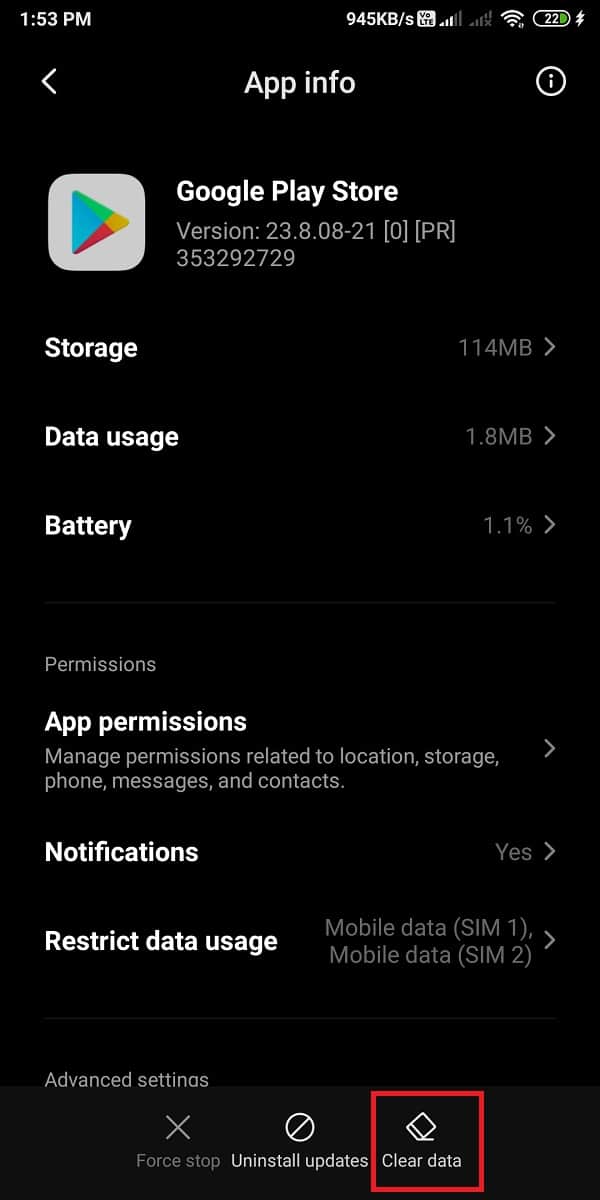
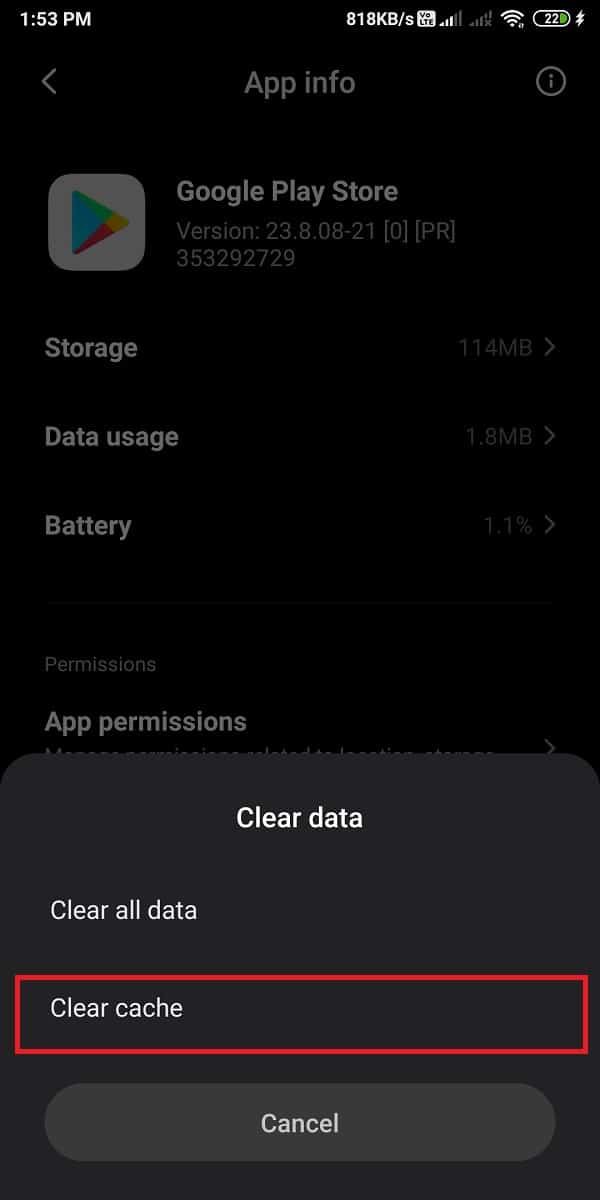
5.最後,點擊“確定”清除緩存。
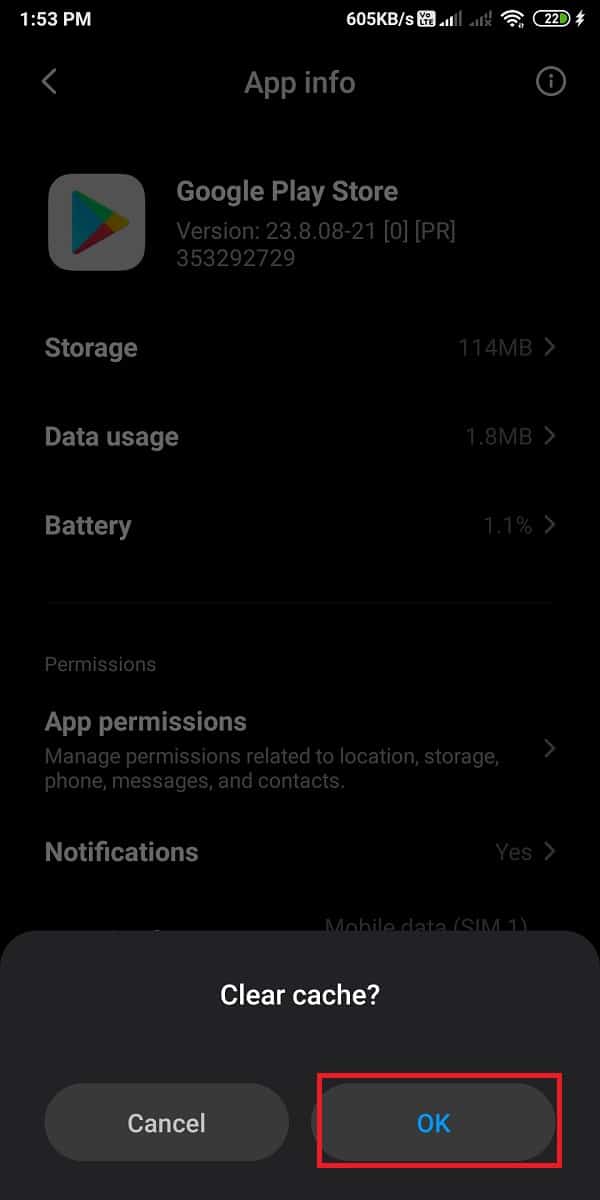
現在,您可以重新啟動設備並打開 Google Play Store 以檢查此方法是否能夠修復Play Store 中無法下載應用程序的問題。 但是,如果您仍然無法從 Play 商店下載應用程序,那麼您可以按照上述相同步驟清除 Google Play 商店的數據。 但是,您必須點擊“清除數據”來清除數據,而不是清除緩存。 打開 Google Play 商店並檢查您是否可以在 Android 手機上下載應用程序。
相關:修復 Play 商店不會在 Android 設備上下載應用程序
方法6:清除Google Play服務的緩存和數據
當您在手機上下載應用程序時,Google Play 服務發揮著重要作用,因為它允許應用程序與您設備的各個部分進行通信。 谷歌播放服務啟用同步,並確保您在手機上下載的應用程序的所有推送通知都及時發送。 由於 Google Play 服務在您的手機上發揮著至關重要的作用,您可以嘗試清除緩存和數據以解決無法在 Play 商店中下載應用程序的問題:
1. 轉到手機上的設置。
2. 打開“應用程序”或“應用程序和通知” 。 然後點擊“管理應用程序”。



3.現在,從您在屏幕上看到的應用程序列表中導航到Google Play 服務。
4. 找到 Google play 服務後,點擊屏幕底部的“清除數據”。
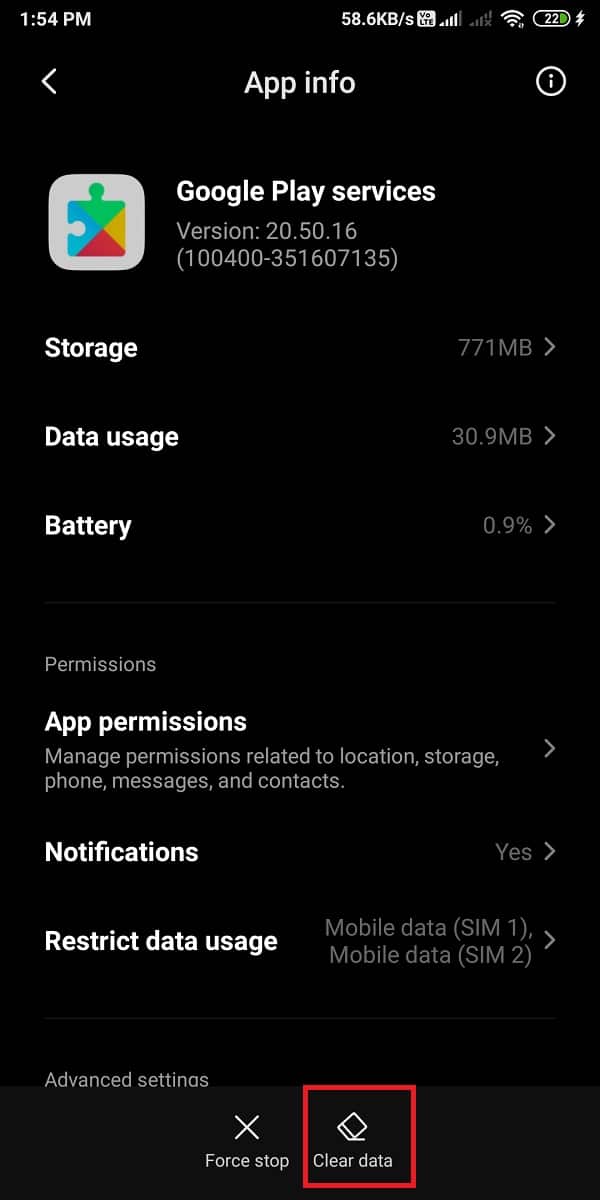
5. 將彈出一個窗口,點擊“清除緩存”。 最後,點擊“確定”以清除緩存。
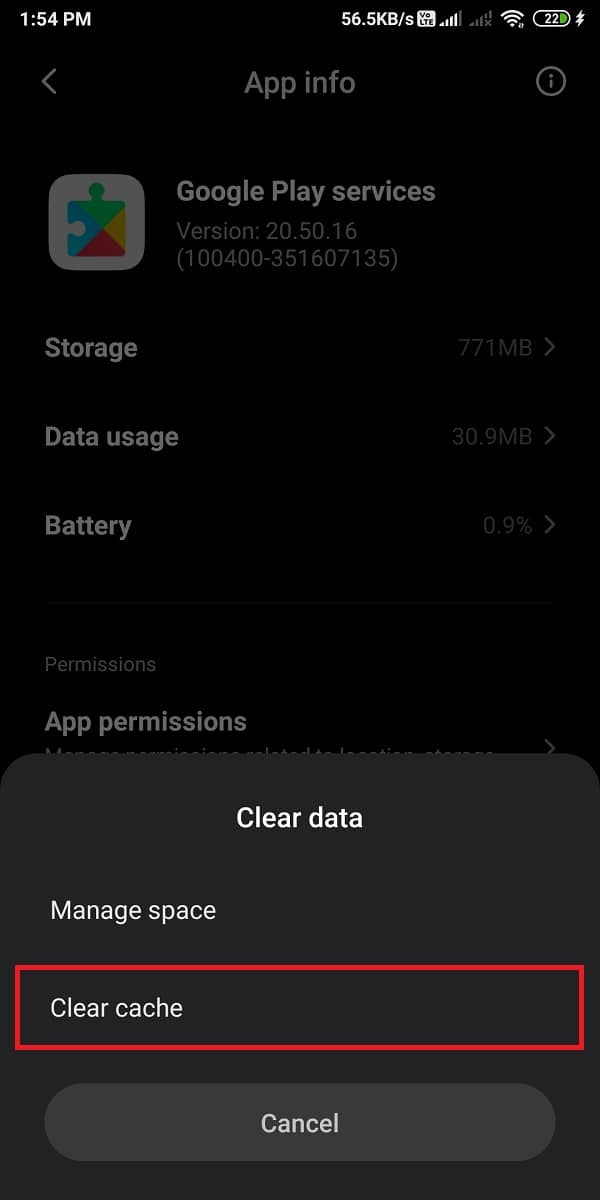
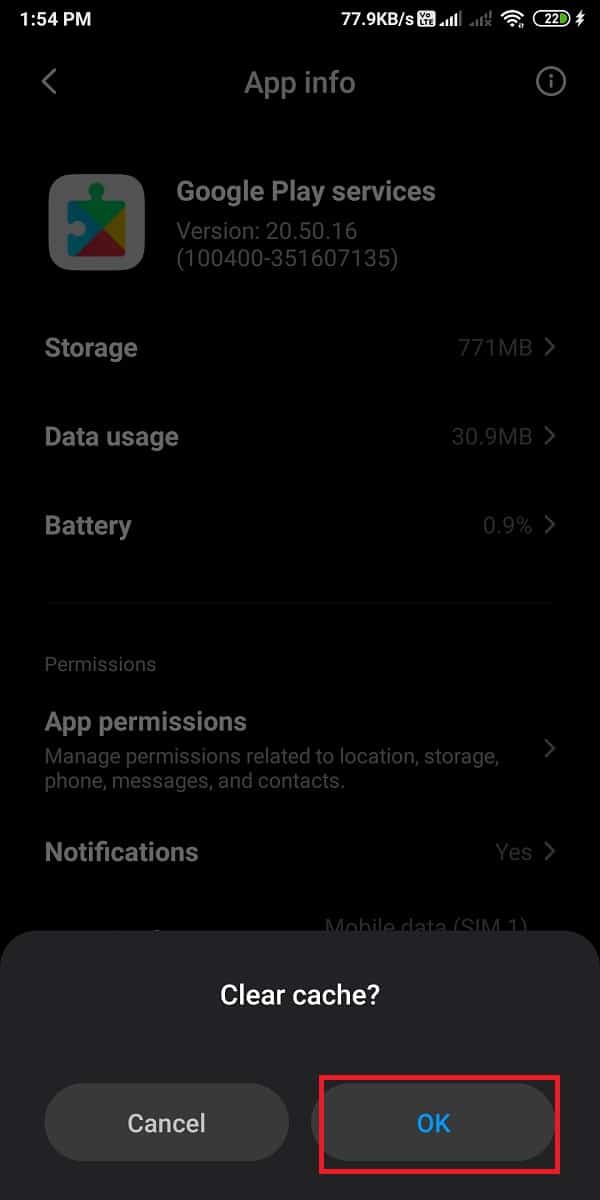
重新啟動手機以檢查此方法是否能夠解決問題。 但是,如果您仍然無法在您的 Android 手機上下載應用程序,那麼您可以重複上述相同的步驟,並從選項中清除這次的數據。 您可以輕鬆點擊清除數據 > 管理空間 > 清除所有數據。
清除數據後,您可以重新啟動手機以檢查您是否能夠在Android手機上下載應用程序。
方法 7:檢查數據同步設置
設備上的數據同步允許您的設備同步備份中的所有數據。 因此,有時手機上的數據同步選項可能會出現問題。 您可以按照以下步驟檢查數據同步設置並刷新它們:
1. 轉到手機的設置。
2. 前往“賬戶和同步”或“賬戶”。 此選項因手機而異。
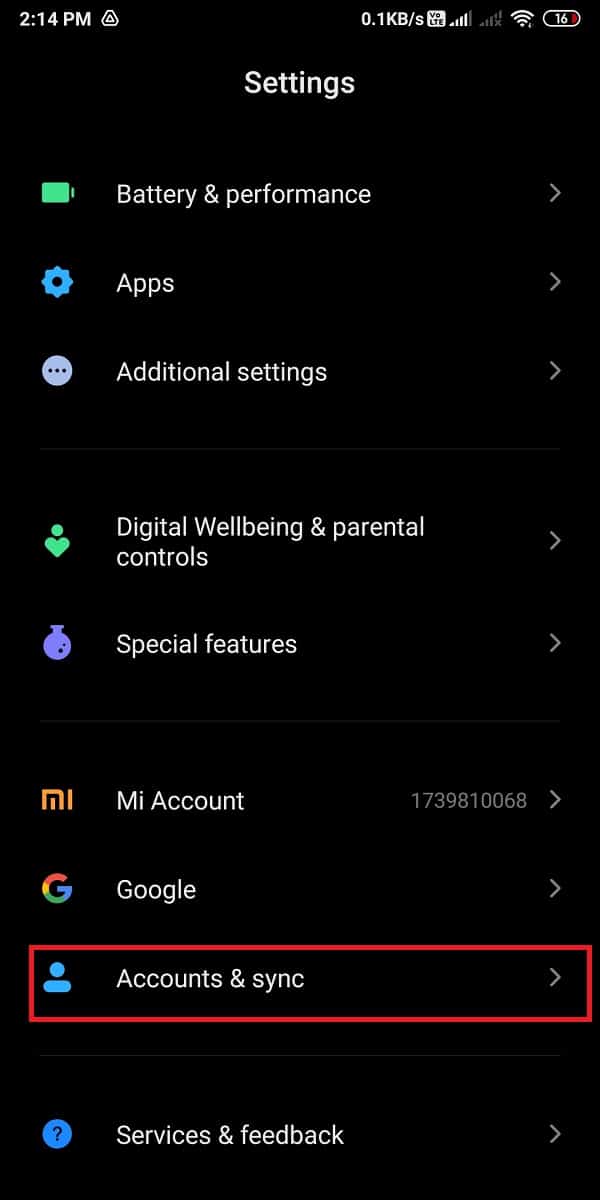
3. 現在,自動同步的選項將根據您的 Android 版本而有所不同。 一些 Android 用戶會有“背景數據”選項,一些用戶必須通過點擊屏幕右上角的三個垂直點來找到“自動同步”選項。
4. 找到“自動同步”選項後,您可以關閉切換開關 30 秒,然後再次打開以刷新自動同步過程。
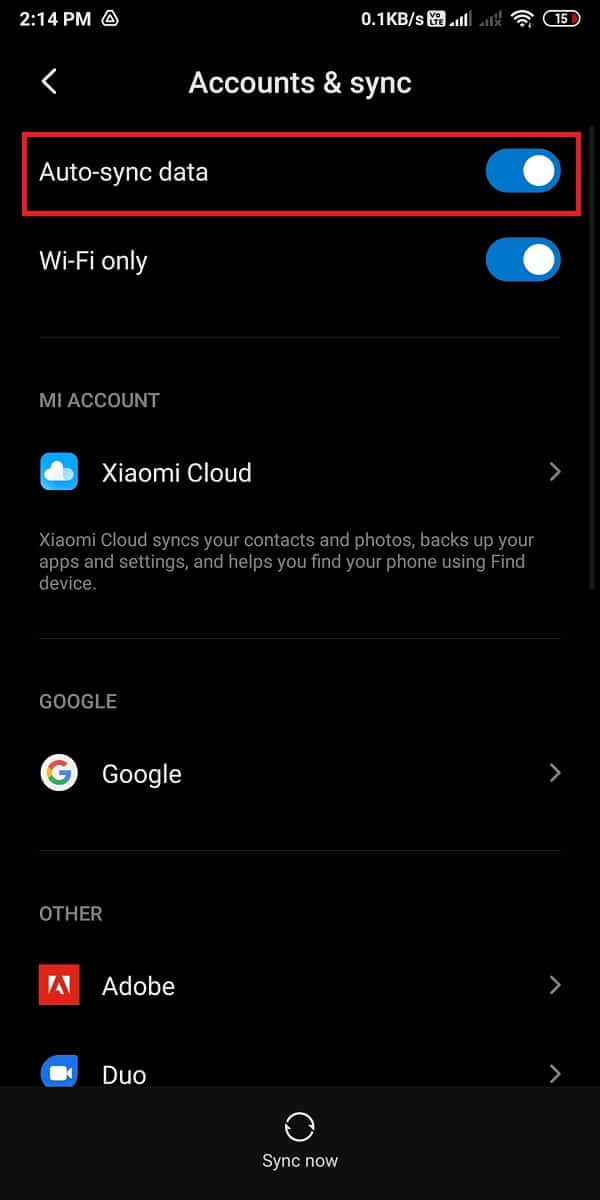
完成上述所有步驟後,您可以打開 Google Play 商店檢查您是否仍然無法在 Android 手機上下載應用程序。
方法 8:更新設備軟件
您需要確保您的設備軟件是最新的,以避免您的 Android 手機出現任何錯誤或問題。 此外,如果您使用的是過時版本的設備軟件,則可能是無法從 Google Play 商店下載應用程序的原因。 因此,您可以按照以下步驟檢查您的設備軟件是否需要更新:
1.前往手機上的設置。
2. 轉到“關於手機”或“關於設備”部分。 然後點擊“系統更新”。
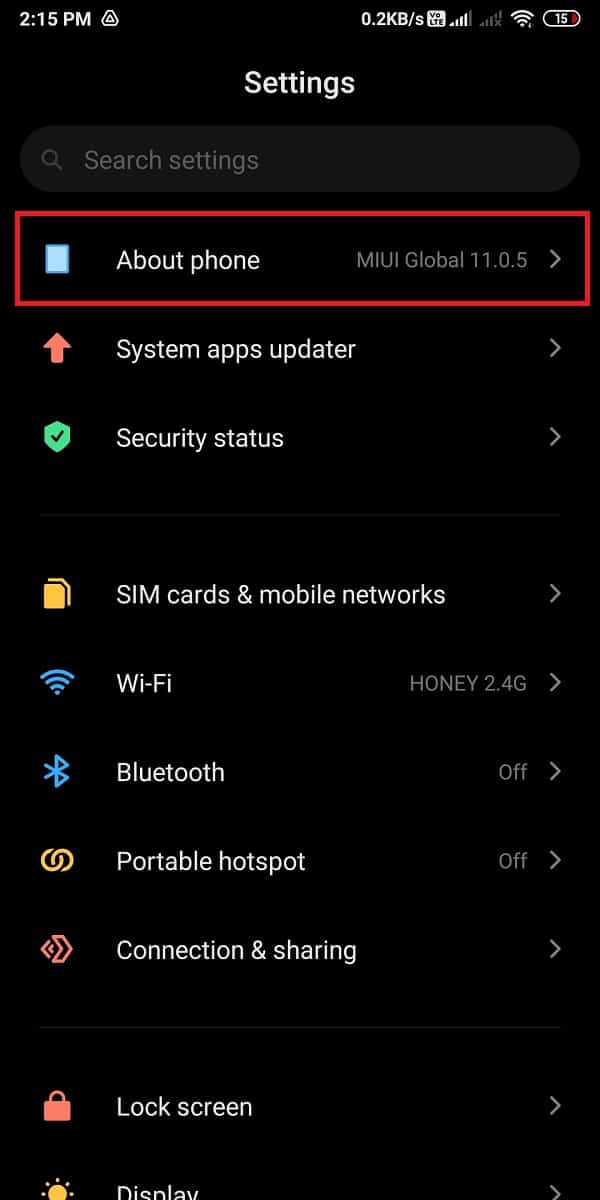
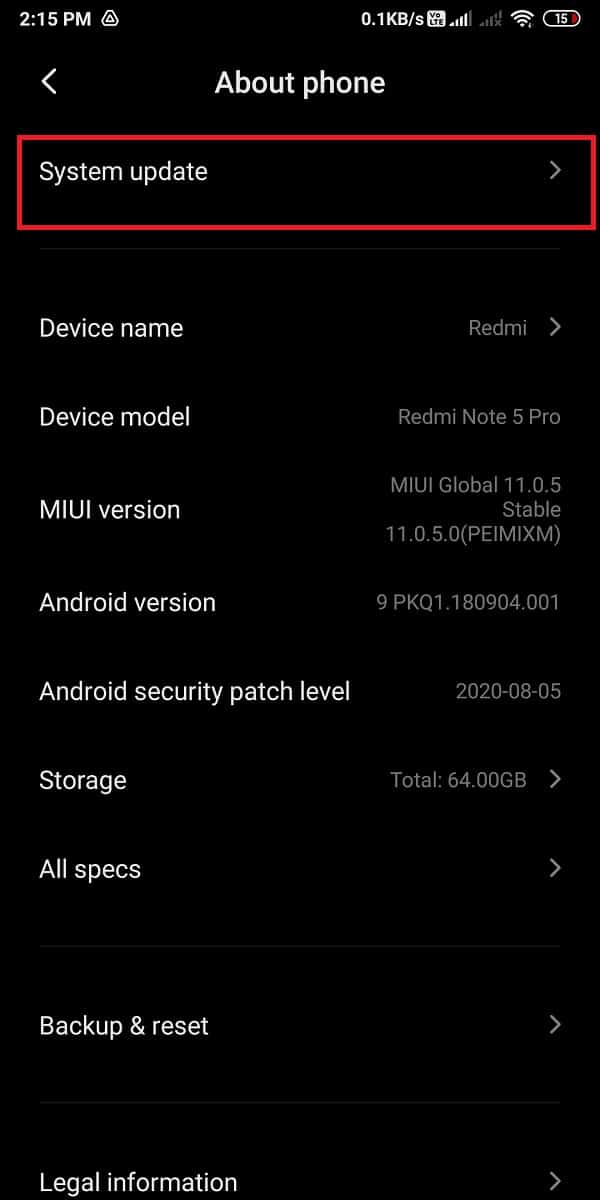
3.最後,點擊“檢查更新”以檢查是否有適用於您的 Android 版本的軟件更新。
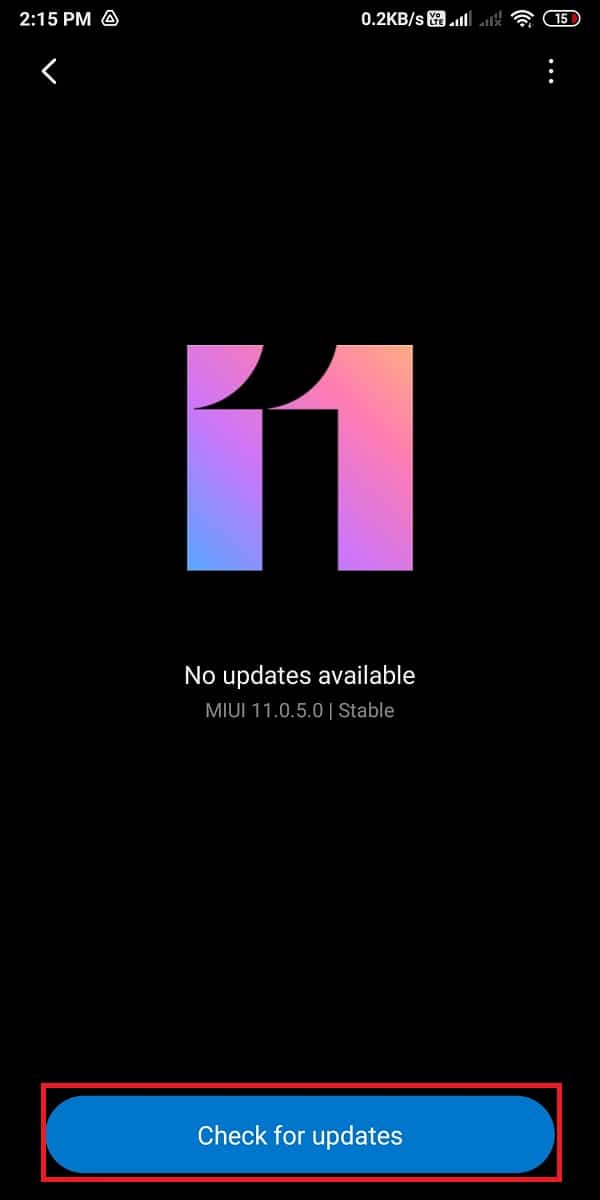
如果有可用更新,您可以更新您的設備,它會自動重啟。 前往 Google Play 商店檢查您是否仍無法在 Android 手機上下載應用程序。
另請閱讀:增加 Android 手機通話量的 10 種方法
方法 9:刪除並重置您的 Google 帳戶
如果這些方法都不適合您,那麼您可能必須刪除您的 Google 帳戶並從頭開始。 這意味著您可能需要在手機上重置您的 Google 帳戶。 這種方法對用戶來說可能有點複雜,但它可以幫助您解決問題。 因此,在您開始重置您的 Google 帳戶之前,請確保您記下您的用戶名和密碼,因為如果您丟失了登錄憑據,您將無法添加您的 Google 帳戶。
1.前往手機上的設置。
2. 向下滾動並找到“帳戶”或“帳戶和同步”。
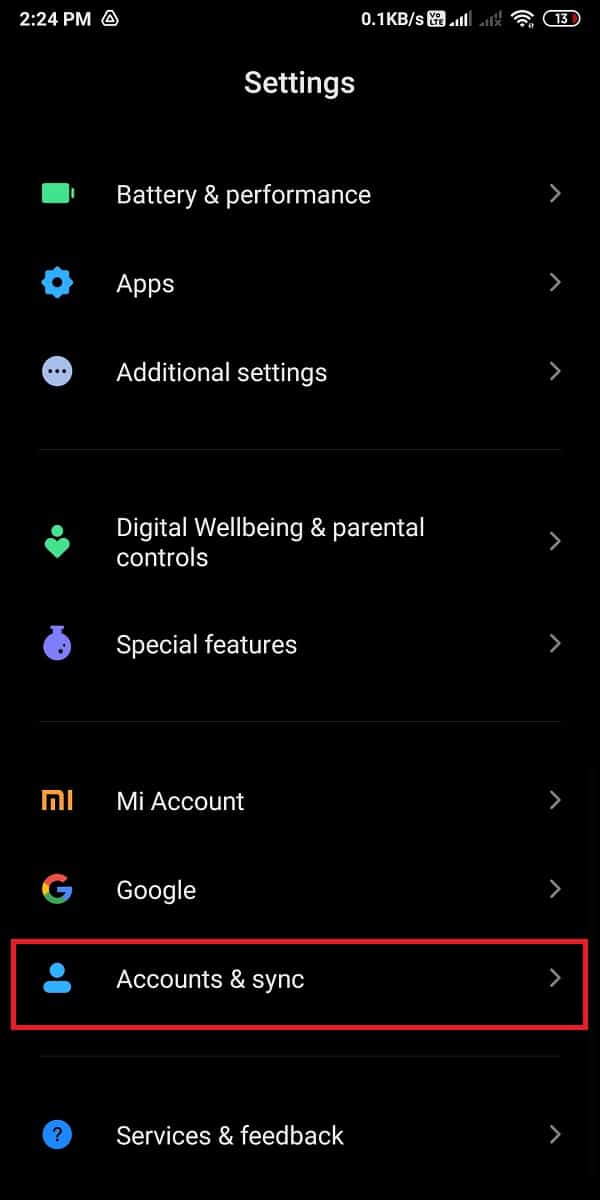
3. 點擊Google訪問您的 Google 帳戶。
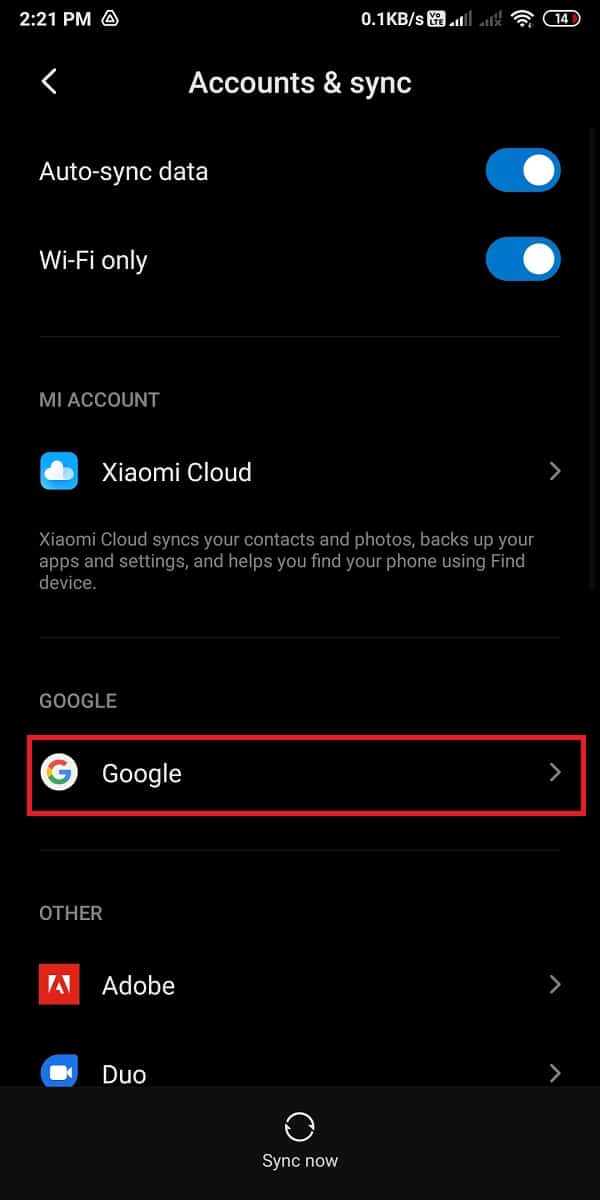
4. 點擊與您的設備關聯的Google 帳戶以及您要重置的帳戶。
5. 點擊屏幕底部的“更多”。
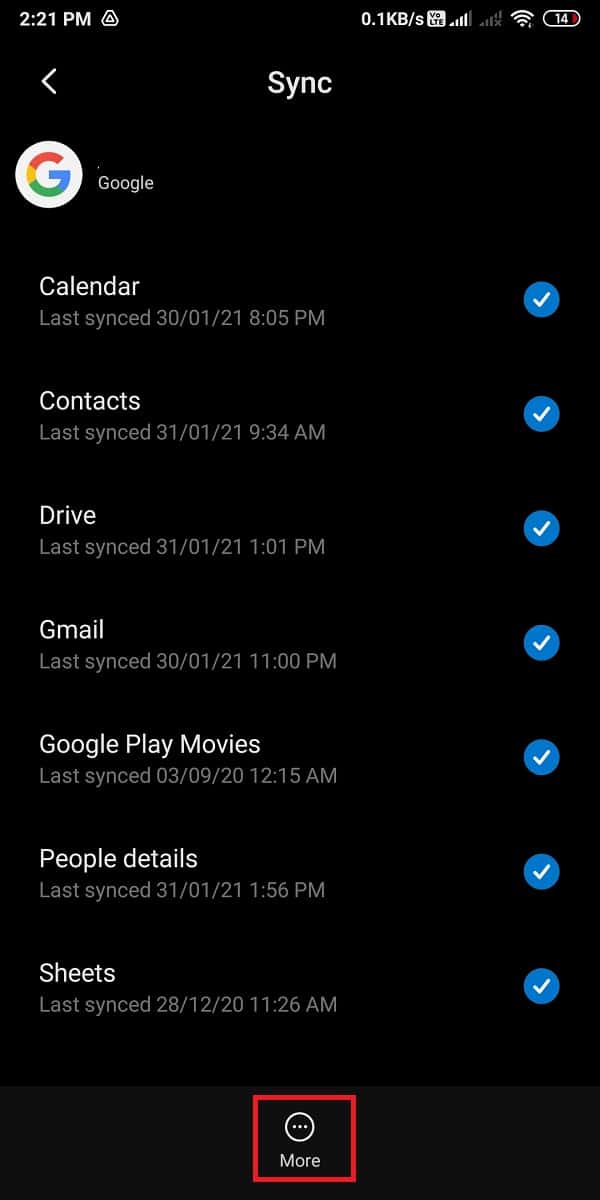
6. 最後,選擇“刪除”選項以刪除特定帳戶。
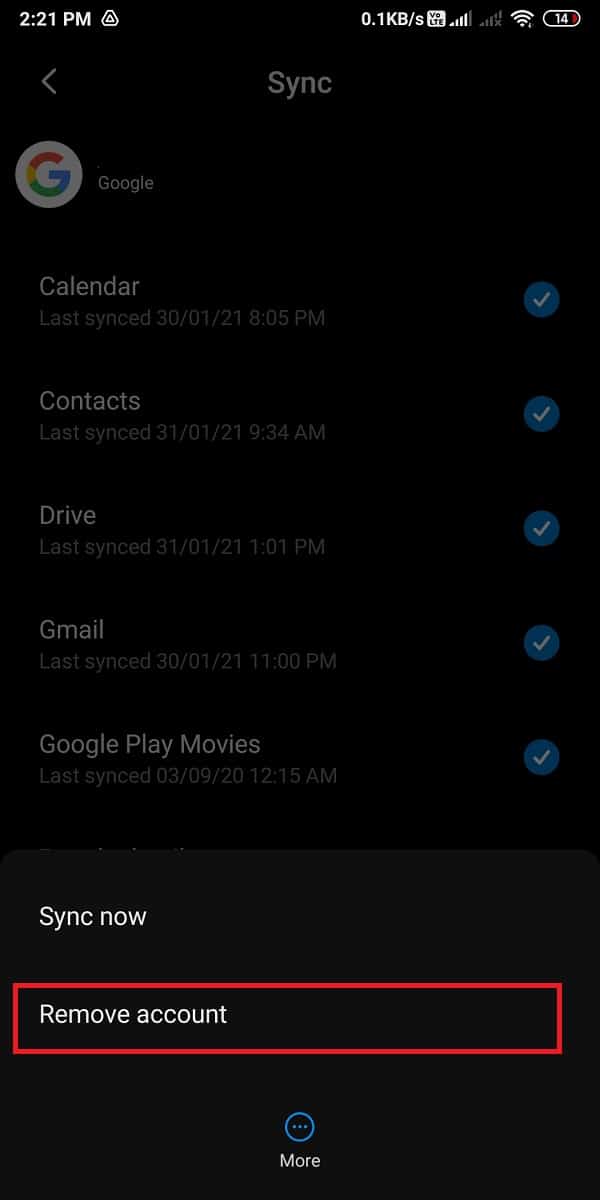
但是,如果您的 Android 手機上有多個 Google 帳戶,請確保按照上述相同步驟刪除所有帳戶。 刪除所有帳戶後,您可以輕鬆地將它們一一添加。
要重新添加您的 Google 帳戶,您可以再次前往設置中的“帳戶和同步”部分,然後點擊 Google 開始添加您的帳戶。 您可以輸入您的電子郵件和密碼以添加您的 Google 帳戶。 最後,在添加回您的谷歌帳戶後,您可以打開 Google Play 商店並嘗試下載應用程序以檢查此方法是否能夠解決問題。
方法 10:卸載 Google Play 商店的更新
如果您無法在 Android 手機上下載應用程序,那麼 Google Play 商店可能會導致此問題。 您可以卸載 Google Play 商店的更新,因為它可能有助於解決問題。
1. 打開手機上的設置,然後轉到“應用程序”或“應用程序和通知”。
2. 點擊“管理應用程序”。

3. 現在,從您在屏幕上看到的應用程序列表中導航到Google Play 商店。
4. 點擊屏幕底部的“卸載更新”。
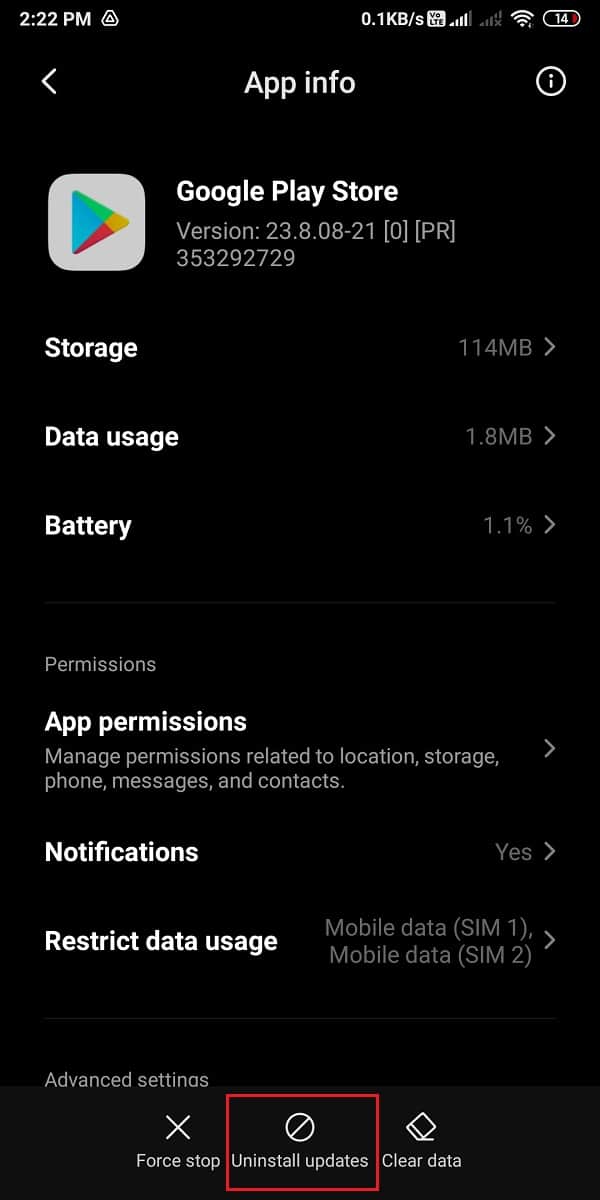
5. 最後,會彈出一個窗口,選擇“確定”以確認您的操作。
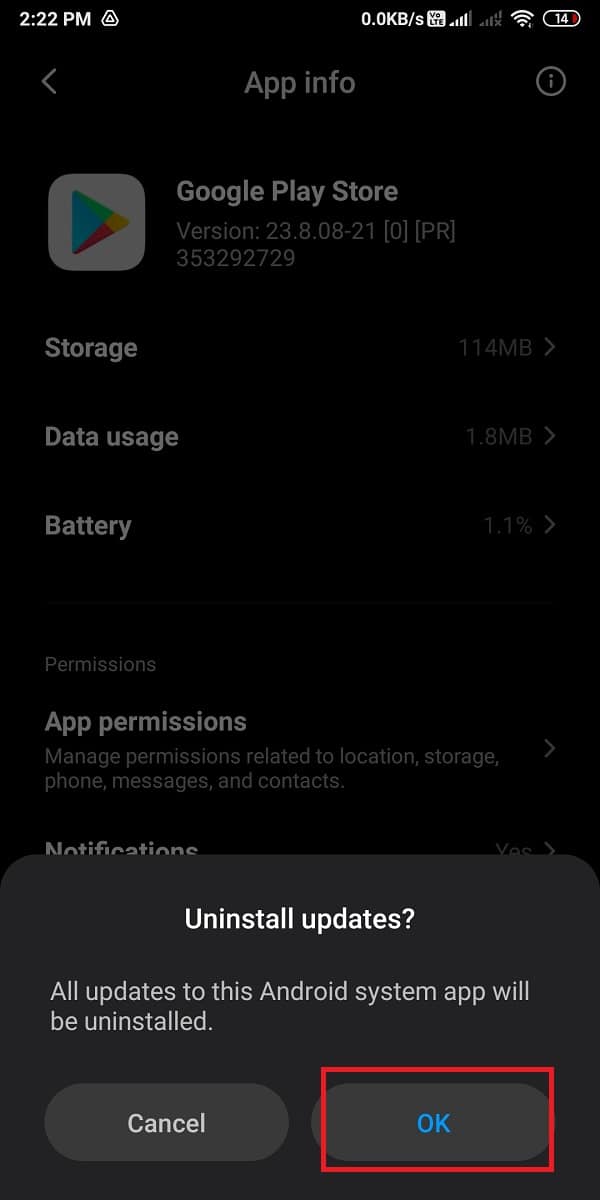
您可以前往 Google Play 商店並檢查此方法是否能夠解決問題。
方法 11:將您的設備重置為出廠設置
您可以採用的最後一種方法是將設備重置為出廠設置。 當您將設備重置為出廠設置時,您設備的軟件將恢復為隨附的第一個版本。
但是,您可能會丟失手機中的所有數據和所有第三方應用程序。 在手機上創建所有重要數據的備份非常重要。 您可以輕鬆地在 Google 雲端硬盤上創建備份或將手機連接到計算機並將所有重要數據傳輸到文件夾中。
1. 前往您設備上的設置。
2. 打開“關於手機”部分。
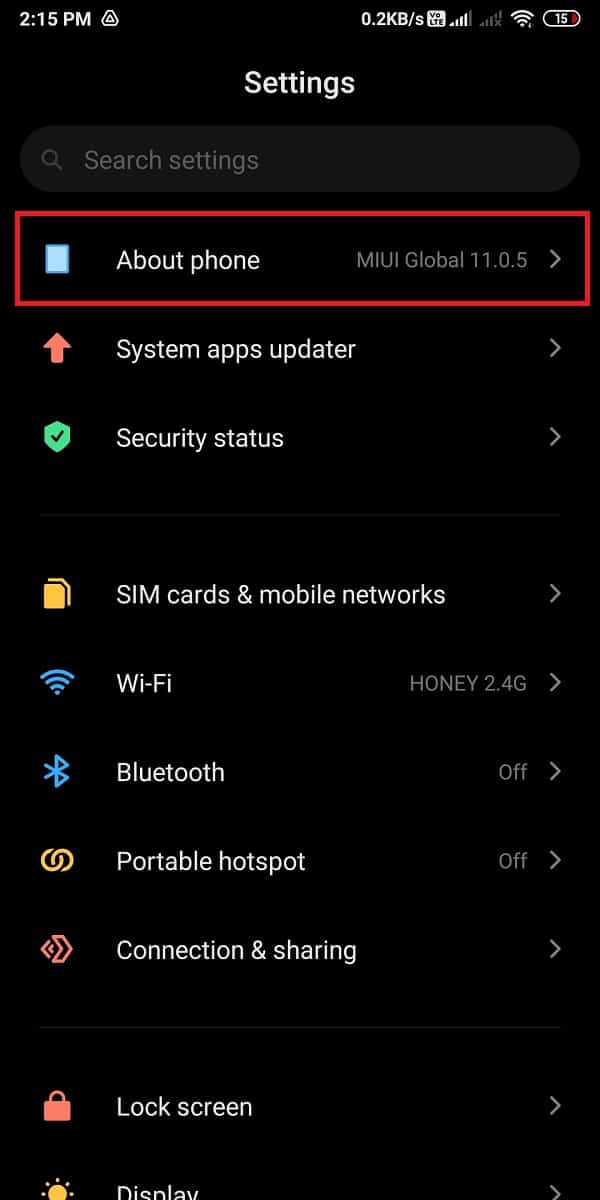
3. 點擊“備份和重置”。 但是,此步驟因手機而異,因為某些 Android 手機在常規設置下有一個單獨的“備份和重置”選項卡。
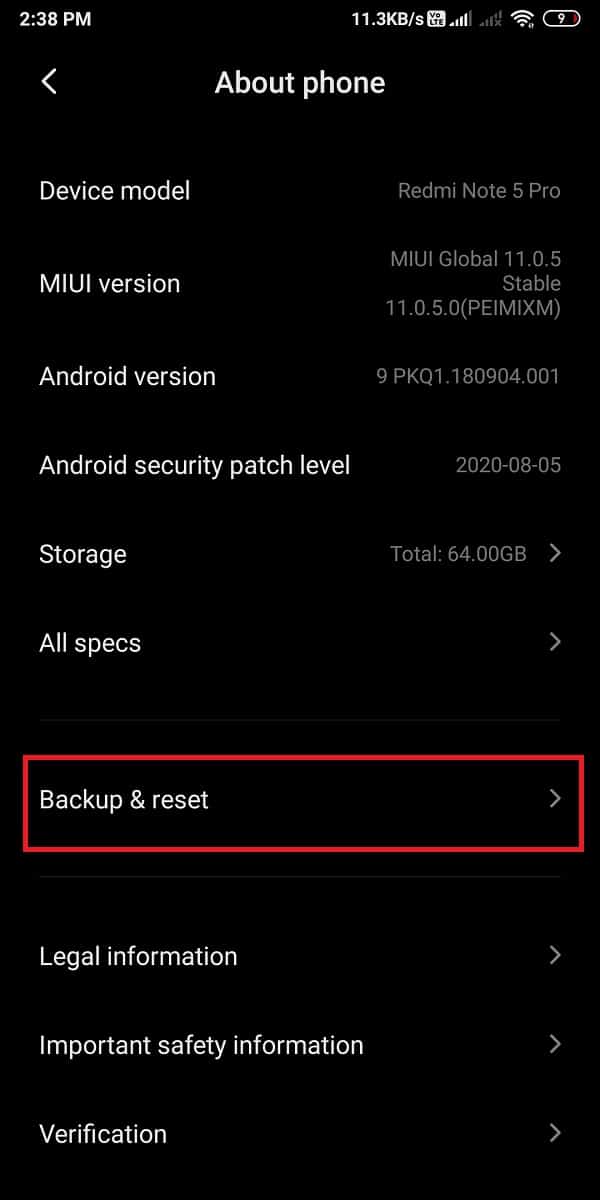
4. 向下滾動並點擊恢復出廠設置的選項。
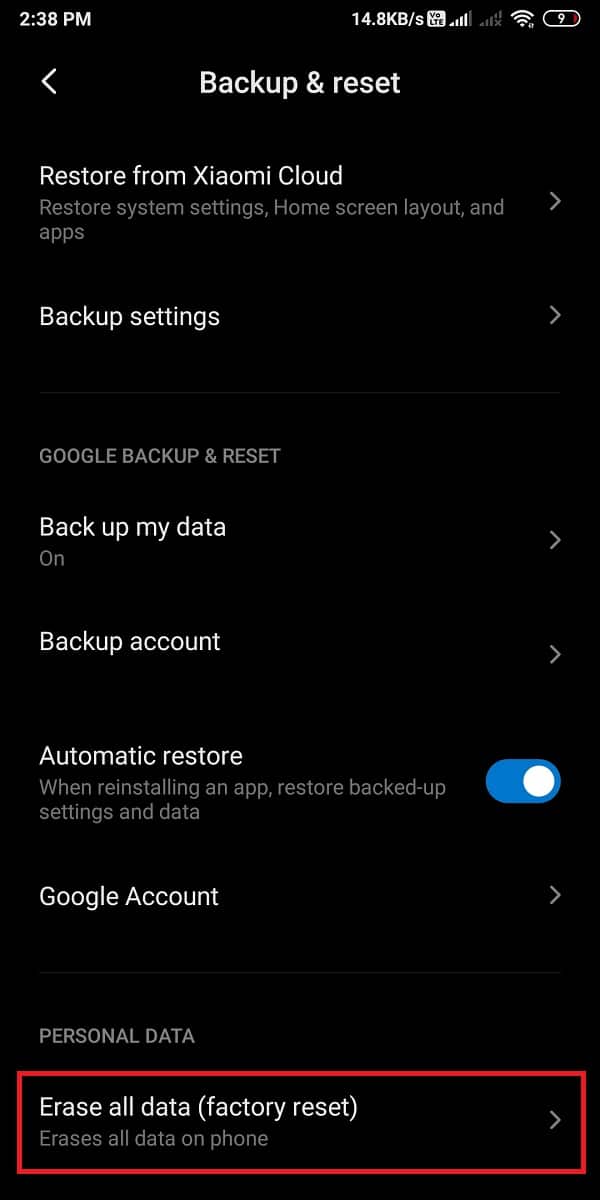
5. 最後,點擊“重置手機”將您的設備切換到出廠設置。
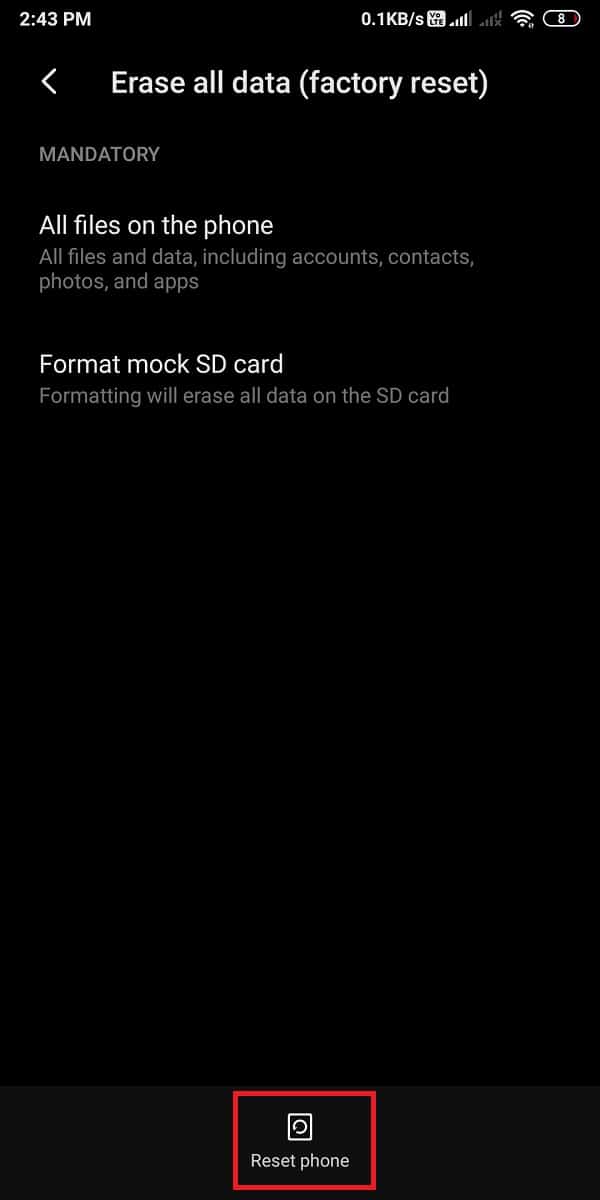
您的設備將自動重置並重新啟動您的手機。 當您的設備重新啟動時,您可以前往 Google Play 商店檢查是否可以解決無法在 Play 商店中下載應用程序的問題。
受到推崇的:
- 如何刪除 Android 手機不允許您卸載的應用程序?
- 修復 Discord RTC 連接無路由錯誤的 7 種方法
- 如何在 Android 上修復應用程序未安裝錯誤
- 修復您使用的 Adobe 軟件不是正版錯誤
我們知道,即使您嘗試了很多次,也無法在 Android 手機上下載應用程序,這可能會讓人覺得很累。 但是,我們確信上述方法將幫助您解決此問題,並且您可以輕鬆地從 Google Play 商店安裝任何應用程序。 如果本指南有幫助,請在下面的評論中告訴我們。
